UniConverter Guía de Usuario
-
A Comenzar
-
Video Convertidor
- Convertir DVD a Cualquier Formato
- Agregar Archivos Multimedia
- Convertir Video de Videocámara
- Convertir Video para iPhone/iPad/Android
- Convertir Video para Redes Sociales
- Convertir Video desde iOS y Android
- Convertir Video a Cualquier Formato
- Convertir Video a Audio
- Silenciar Videos
- Agregar Audio a Video
- Convertir Videos a Cualquier Formato
-
Audio Convertidor
-
Video Compresor
-
Descargador
-
Grabador de Pantalla
-
Fusionador
-
DVD Grabador
-
Reproducir Video
-
Editar Video
-
Caja de Herramienta
- Imagen Convertidor | Wondershare UniConverter
- Creador de GIF | Wondershare UniConverter
- Corregir Metadatos de Video | Wondershare UniConverter
- Grabador de CD | Wondershare UniConverter
- Convertir CD a MP3 | Wondershare UniConverter
- Convertir Video a VR | Wondershare UniConverter
- Transferir video / audio a un dispositivo iOS
- Transferir Video / Audio a un Dispositivo Android
- Editor de subtítulos | Wondershare UniConverter
- Recortadora Inteligente
- Editor de Marca de Agua
- Eliminador de Fondos - Cómo eliminar el fondo de la imagene fácilmente
- Auto Reframe Video | Wondershare UniConverter
- Retrato de AI | Wondershare UniConverter
- Intro & Outro | Wondershare UniConverter
- Cambiador de voz | Wondershare UniConverter para Windows
- Eliminador de Ruido | Wondershare UniConverter para Windows
- Removedor de Voces| Wondershare UniConverter para Windows
- Estabilización de Video | Wondershare UniConverter para Windows
- Eliminar marca de agua | Wondershare UniConverter para Windows
- Detección de escenas | Wondershare UniConverter para Windows
- Resaltado automático | Wondershare UniConverter para Windows
- Creador de miniaturas IA | Wondershare UniConverter para Windows
- Traductor de subtítulos con IA | Wondershare UniConverter para Windows
- Texto a voz | Wondershare UniConverter para Windows
- Generador de guiones con IA | Wondershare UniConverter para Windows
- Mejorador de imagen IA | Wondershare UniConverter para Windows
- Mejorador de videos con IA | Wondershare UniConverter para Windows
- Habilitar la aceleración de NVIDIA | Tutorial de instalación del controlador gráfico de NVIDIA en Windows
Preguntas Frecuentes
Video/Audio Soluciones
Cómo grabar música en un CD
Wondershare UniConverter (originalmente Wondershare Video Converter Ultimate) puede funcionar como una grabadora de CD, lo que le permite grabar música en un CD sin perder calidad. Admite los formatos de audio más comunes, como MP3 / WAV / M4A / M4B / FLAC, etc. Siga los sencillos pasos a continuación para saber cómo grabar un CD en Windows / Mac de forma fácil y rápida.
Cómo grabar música en un CD
Paso 1 Inicie Wondershare UniConverter y elija la opción Grabadora de CD.
Ejecute el software Wondershare instalado en su sistema y de la lista de funciones principales admitidas en la interfaz principal, seleccione Toolbox & gt; Grabadora de CD

Paso 2 Agrega archivos de audio a la grabadora de CD.
Se abrirá una nueva ventana, haga clic en el icono + que se muestra en la interfaz y abrirá el explorador de archivos para seleccionar archivos de audio en su computadora. Aquí se pueden agregar varios archivos.

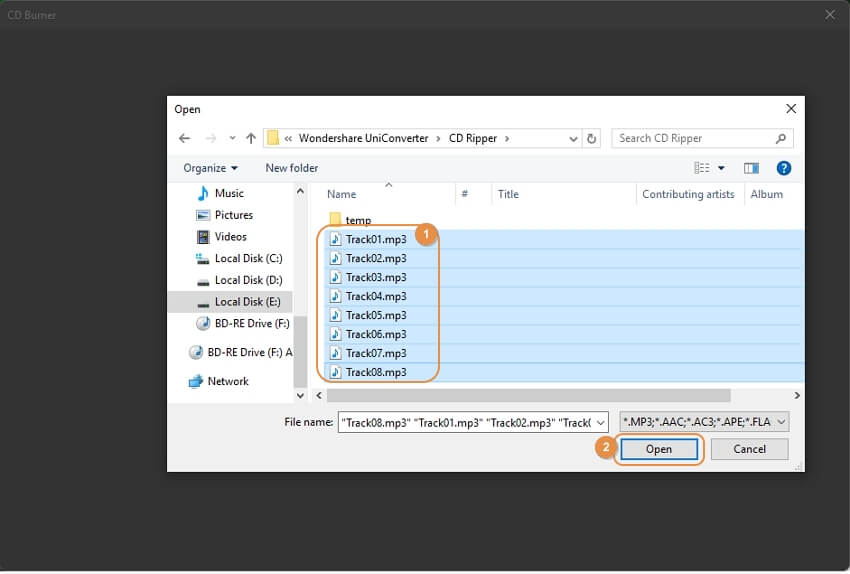
Paso 3 Verifique los archivos de música y elija Grabadora.
Todos los archivos de audio agregados se mostrarán con Nombre, Longitud, Tamaño y Tamaño de salida, haga doble clic para reproducirlo. Puede eliminar o agregar más archivos haciendo clic en los íconos en la esquina superior izquierda. Después de seleccionar todos los archivos, inserte un CD en blanco en su computadora y elija la Grabadora en la esquina superior derecha.

Paso 4 Grabe música en un CD.
Una vez completada toda la configuración, haga clic en el botón Grabar para comenzar a grabar canciones en un CD rápidamente. El almacenamiento de su disco se mostrará en la barra inferior para recordarle el tamaño total del archivo que puede agregar.

Aparecerá un mensaje en la interfaz una vez finalizado el proceso.
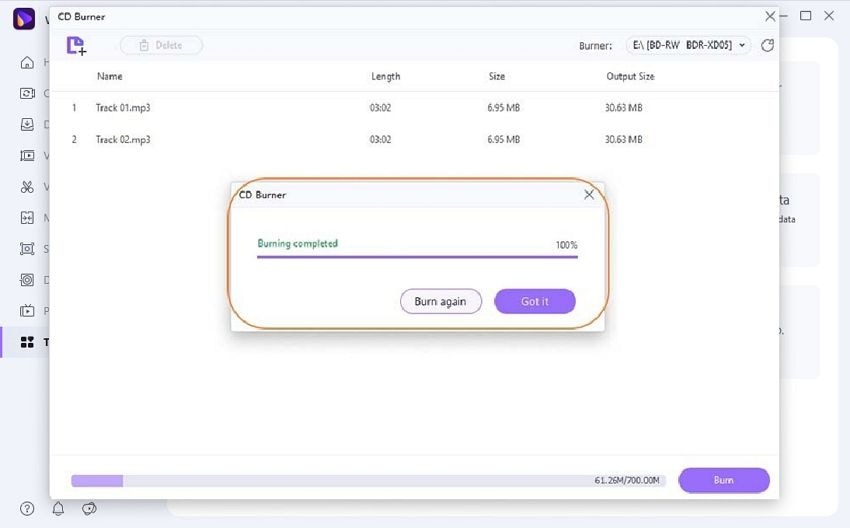
Más Informaciones Útiles
Tu caja de herramientas de video completa